Это не реклама amazon и их облачных сервисов. Обмана и моей наживы тоже нет. Вы просто получите в пользование виртуальный сервер с 1-м ядром CPU, 1 GB RAM, и 30 GB SSD сроком на один год, бесплатно, и абсолютно легально. Об уровне бесплатного доступа можно почитать тут.
Данный вариант не требует сверхспособностей. Но скорее всего понадобится время и некоторая доля упорства, чтобы получить желаемый результат. И если для вас время более ценный ресурс, чем плата в среднем 5$ в месяц за аналогичный сервер, то возможно этот вариант не для вас.
Для каких целей
Данный вариант отлично подходит для вспомогательных нужд, таких как VPN сервер, тестовая площадка, или для любых других целей, для которых будет достаточно предоставленных мощностей. Важно помнить, что через 12 месяцев либо прийдется платить, либо сервер превратится в тыкву.
Минусов я не нашел, разве что заморочка с регистрацией. Все - таки это не для ленивых, т.к. тут не 2 раза мышкой кликнуть. Особенно, если вы будете пытаться по минимуму использовать настоящие ваши контактные данные, подробнее об этом дальше. В остальном сервер стабильно работает, подводных камней в этом плане нет.
Не многие знают, что у Amazon уже не один год действует эта программа. Также не у всех есть лишние средства на содержание своего сервера при старте проекта. В любом случае лишняя машина на год не помешает никому. Начнем регистрацию.
Почтовый ящик
Нам понадобится почтовый ящик. Можете зарегистрировать где угодно, или использовать имеющийся. Я же предпочитаю использовать один из сервисов, предоставляющих временную электронную почту, коих гугл выдает в результатах поиска предостаточно, рекламировать никакой из них не буду. Правда не любой подобный временный email с онлайн-сервисов принимается амазоном.
Банковская карта
Да, Amazon просит привязать банковскую карту к аккаунту, как они пишут для подтверждения личности. Не рекомендую привязывать реальную банковскую карту по двум причинам:
-
По истечении 12 месяцев, если не выключить используемый экземпляр виртуального сервера, деньги за него могут списаться автоматически, что может стать для Вас сюрпризом. Если все - таки пойдете на это, то не поленитесь поставить себе напоминание через 11 месяцев и 3 недели зайти в аккаунт, и потушить все платные сервисы.
-
В сети читал про случаи, когда злоумышленники угоняли аккаунт, и автоматически создавали множество самых мощных серверов, используя их для майнинга. Хозяину аккаунта в таком случае выставляется счет с крупной суммой. Хоть и такие случаи решаются через поддержку, но лучше быть спокойным, что с твоей карты никто ничего не спишет.
Раньше прекрасно работал вариант, когда можно было воспользоваться
виртуальной картой Яндекс.Денег, и сразу после прохождения регистрации
ее заблокировать. Но, к моменту написания статьи Яндекс ввел ограничение на
оплату зарубежных сервисов, предоставляющих услуги по подписке. Попробуйте,
может быть что - то поменялось. У меня на данный момент приняло виртуальную
карту Kiwi. На статусе Минимальный Kiwi кошелька она отображается как
платная, 200р/год. Но при получении статуса кошелька Основной появляется
возможность создать карту бесплатно. Реквизиты карты предоставляются мгновенно.
Можно попробовать воспользоваться виртуальными картами других провайдеров. Если ничего подходящего не удастся найти по каким - либо причинам, можно рассмотреть возможность воспользоваться реальной пластиковой банковской картой, у которой например заканчивается срок действия, как вариант.
На момент регистрации баланс на карте должен быть чуть больше одного доллара в рублевом эквиваленте на текущий курс. Amazon заблокирует на карте 1 доллар, и вернет его в течение пяти дней. В случае с Яндексом, сумма возвращалась даже после того, как виртуальная карта уже была заблокирована.
Автор статьи не несет никакой финансовой или любой другой ответственности за совершаемые Вами действия. Вы сами по своей воле распоряжаетесь данными о себе, о своих банковских картах, и т.д. Любые списания с вашей карты, которые могут произойти после ввода ее реквизитов в amazon - дело лично вас и amazon. Всегда будьте бдительны.
Номер телефона
Потребуется, чтобы получить смс сообщение верификации. Использовать свой, соседа, или воспользоваться онлайн-сервисом - выбор каждого.
Регистрация аккаунта
Начало регистрации
Заходим на console.aws.amazon.com, и нажимаем
кнопку Create a new AWS account
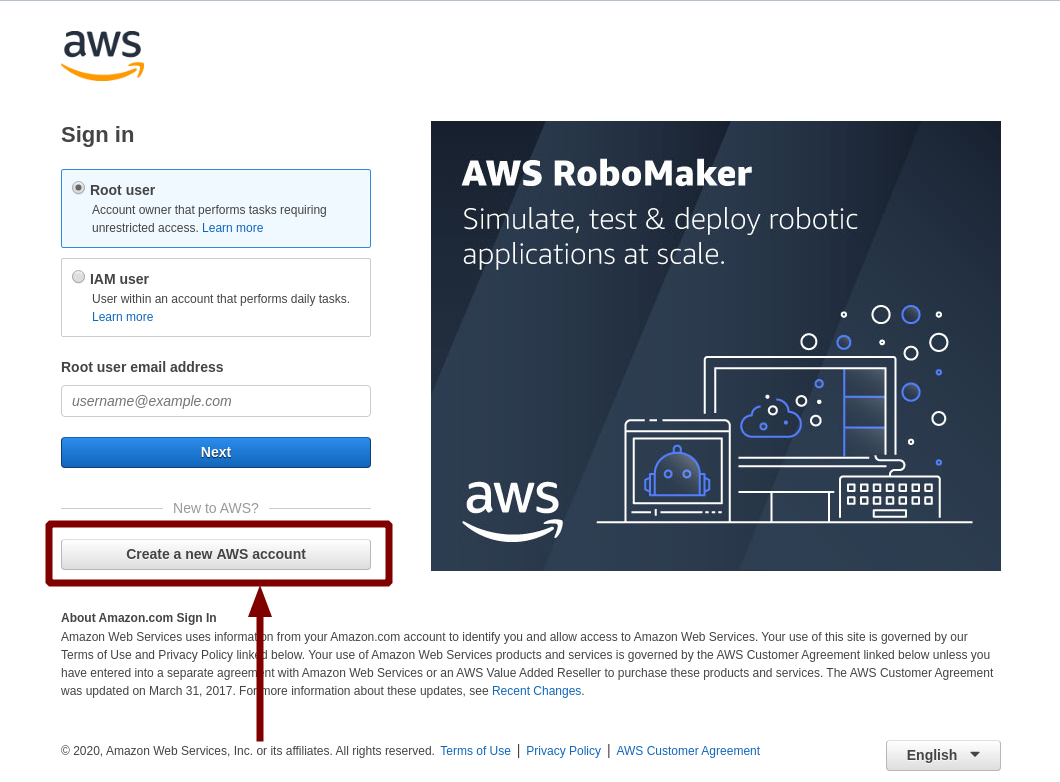
Email/password
Вводим email и сложный пароль
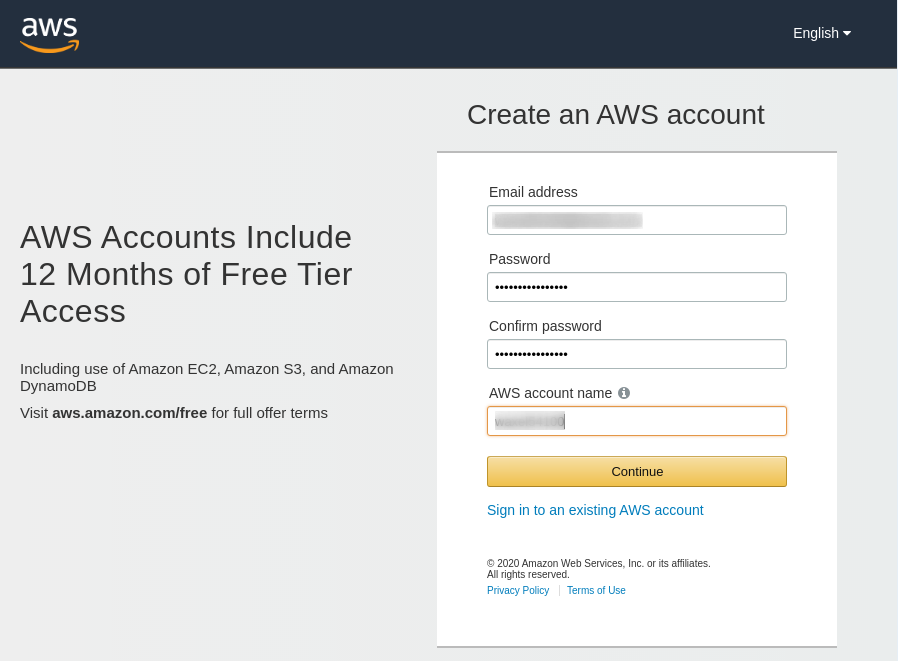
Контактная информация
Заполняем контактную информацию и телефон
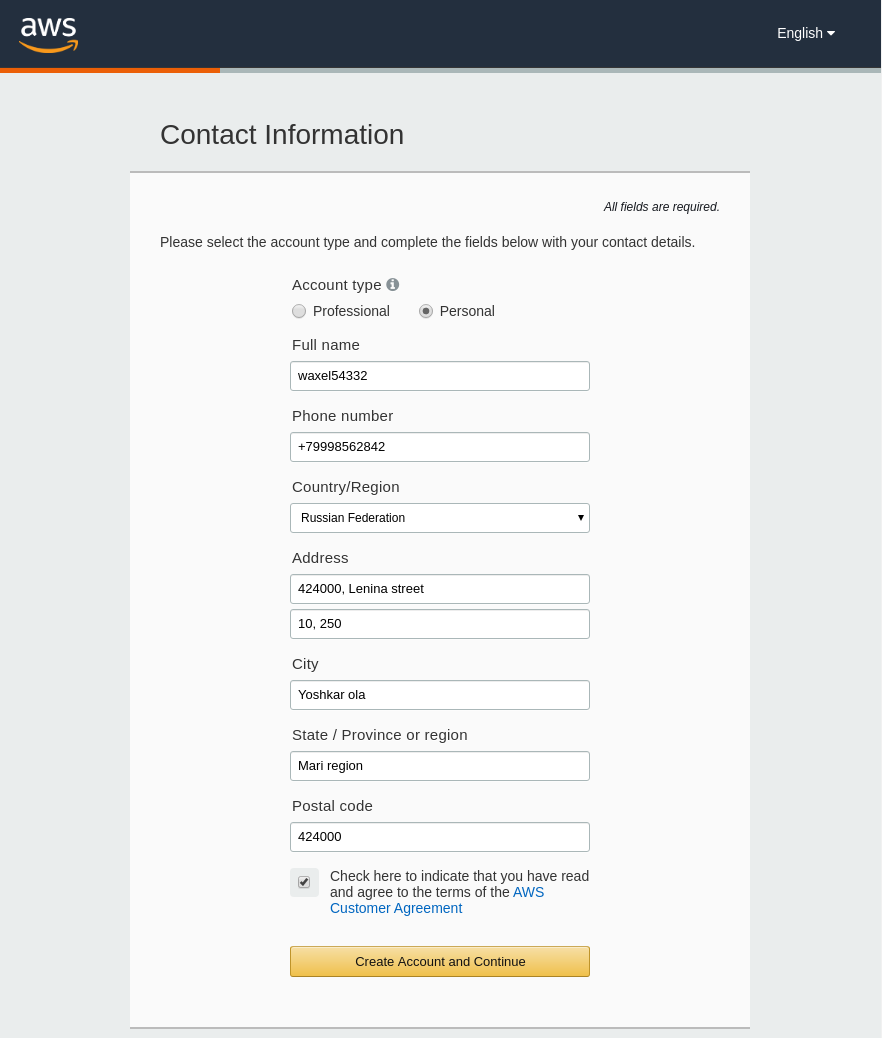
Реквизиты карты
Затем появится стандартный экран с полями для ввода информации о банковской карте. Вводим данные подготовленной виртуальной или реальной карты. Не забываем о баллансе на карте, он должен быть чуть больше 1 доллара США по текущему рублевому курсу. Амазон спишет доллар, и вернет его через время.
Подтверждение смс
После ввода реквизитов карты появится экран подтверждения по мобильному телефону. Лучше выбрать вариант с подтверждением по смс, и дождаться смс кода. Все стандартно, получаем код в смс, вводим в окошке. Также необходимо ввести очень нечитабельную капчу. Я ее ввел раза с 10 - го, уж очень она сложная.
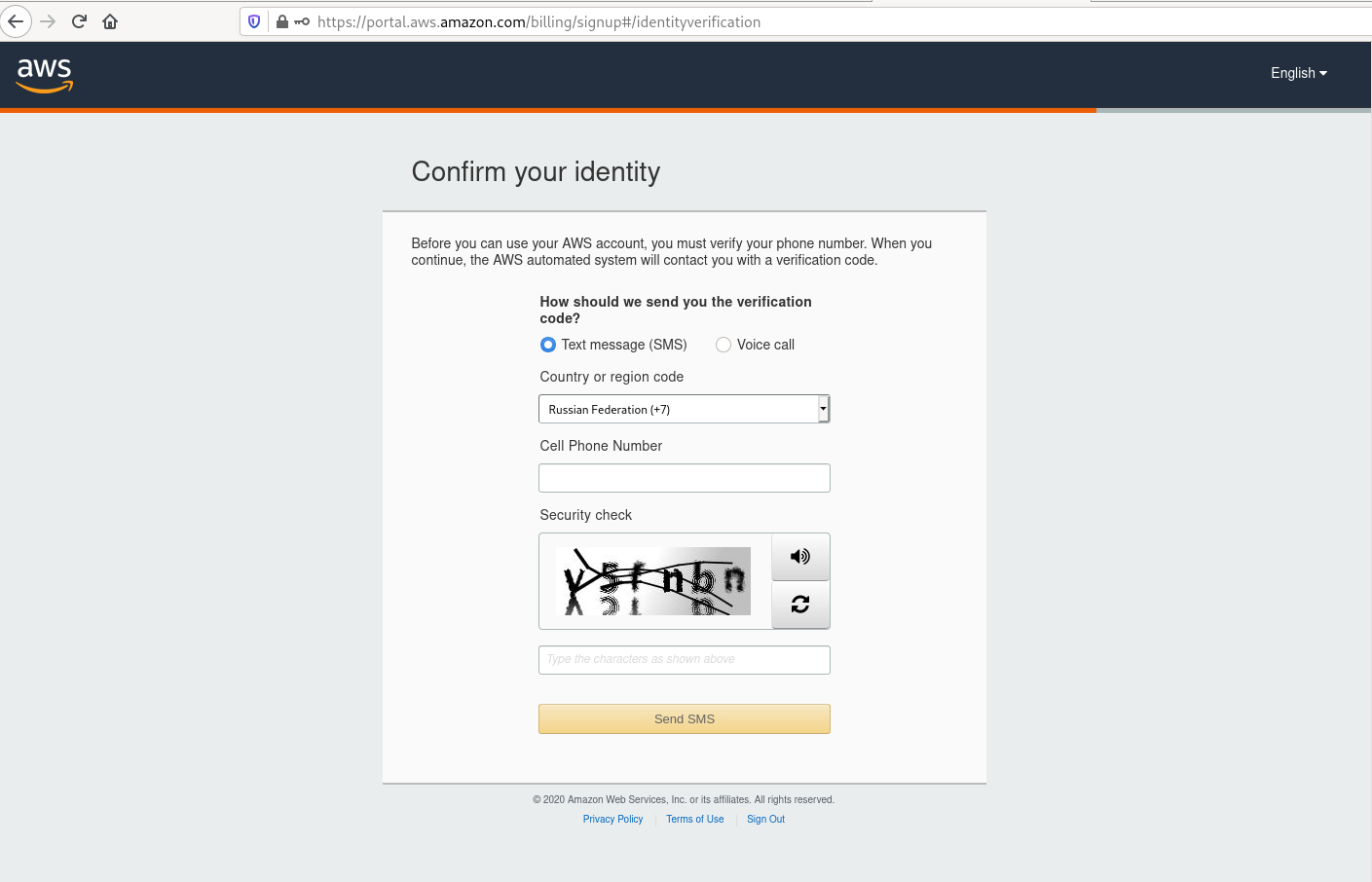
Тарифный план
После чего amazon покажет экран об успешном подтверждении личности, и попросит выбрать тарифный план, где нужно выбрать Basic Plan, т.е. нажать кнопку Free
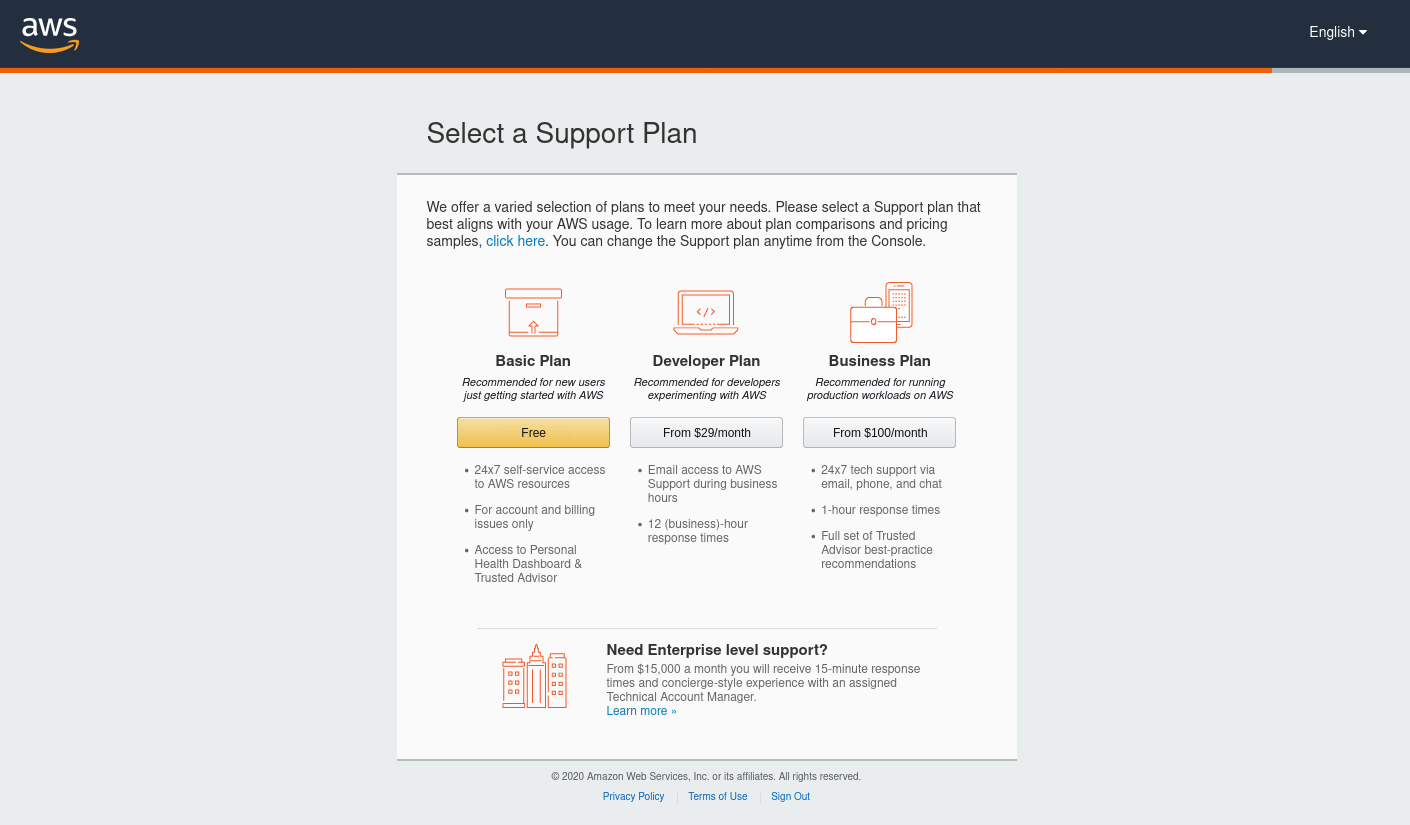
На этом регистрация аккаунта окончена. Теперь у нас есть аккаунт на амазоне с возможностью заказа бесплатного сервера на год, чем и воспользуемся.
Запуск виртуальной машины EC2
Переходим в EC2
Войдем в только что созданный аккаунт, и перейдем в раздел Services -> EC2
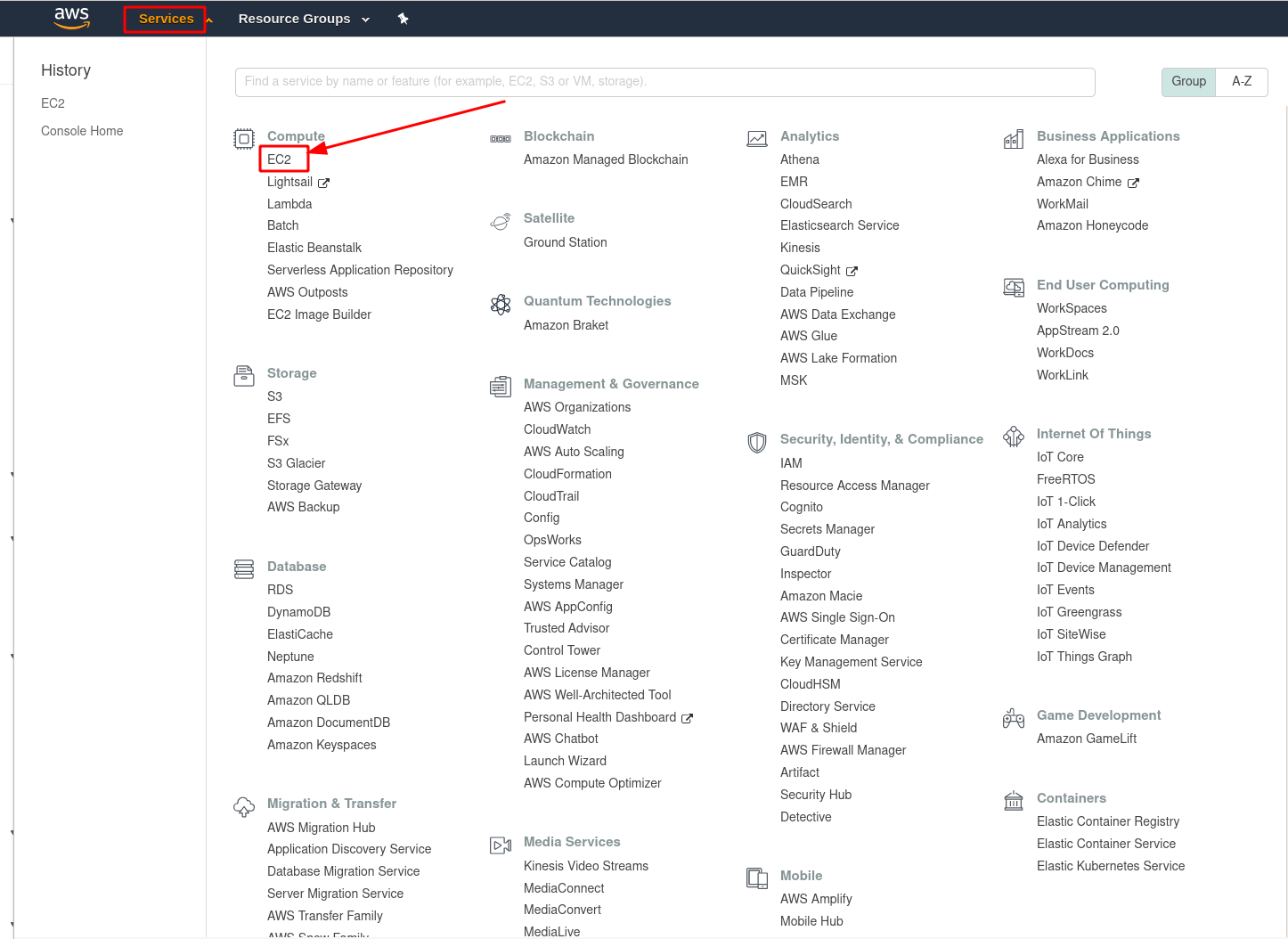
Выбор региона
Крайне желательно выбрать географический регион расположения сервера ближе к той части планеты, откуда планируется его использовать. Все просто: чем дальше дата центр будет располагаться от целевой аудитории, тем выше пинг, отклик. По умолчанию обычно выбран регион US East (Ohio)us-east-2, Америка, что для меня не очень приемлемо.
Внимание! Не факт, что создание экземпляра сервера пройдет успешно в выбранном Вами регионе. Но попробовать стоит. Если возникнут проблемы, описанные в конце статьи , то всегда регион можно выбрать другой, и попробовать сделать то же самое в нем.
Вы выбирайте удобный для Вас регион. Наиболее комфортное расположение из предлагаемых для меня - город Франкфурт, Германия. Выберу его из верхнего меню
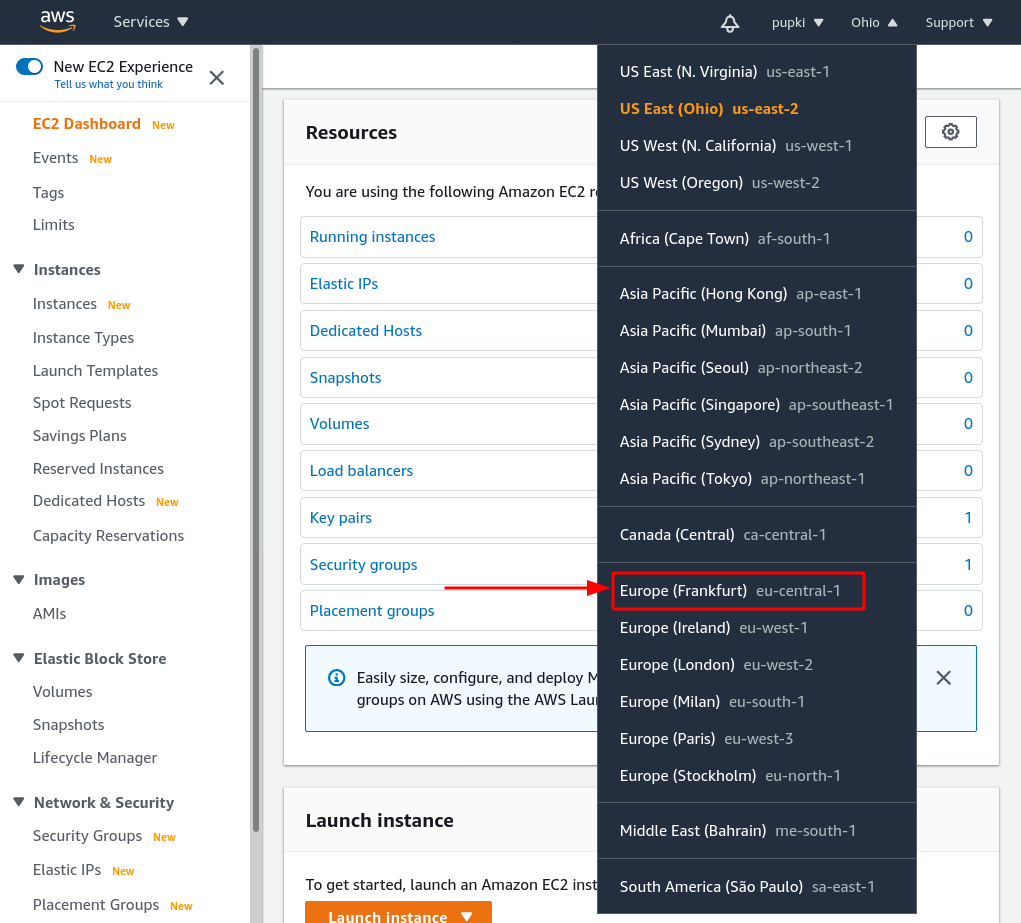
Key pairs
Перед непосредственным созданием виртуальной машины, нам необходимо позаботиться
о том, как мы, после ее создания, попадем на нее через SSH. Для этого
предварительно в настройках
необходимо добавить реквизиты подключения, а конкретно “пару ключей” (Key Pair).
Там есть возможность создать пару в формате pem или ppk, кому как угодно.
Я же покажу удобный мне вариант импортирования уже существующего RSA ключа.
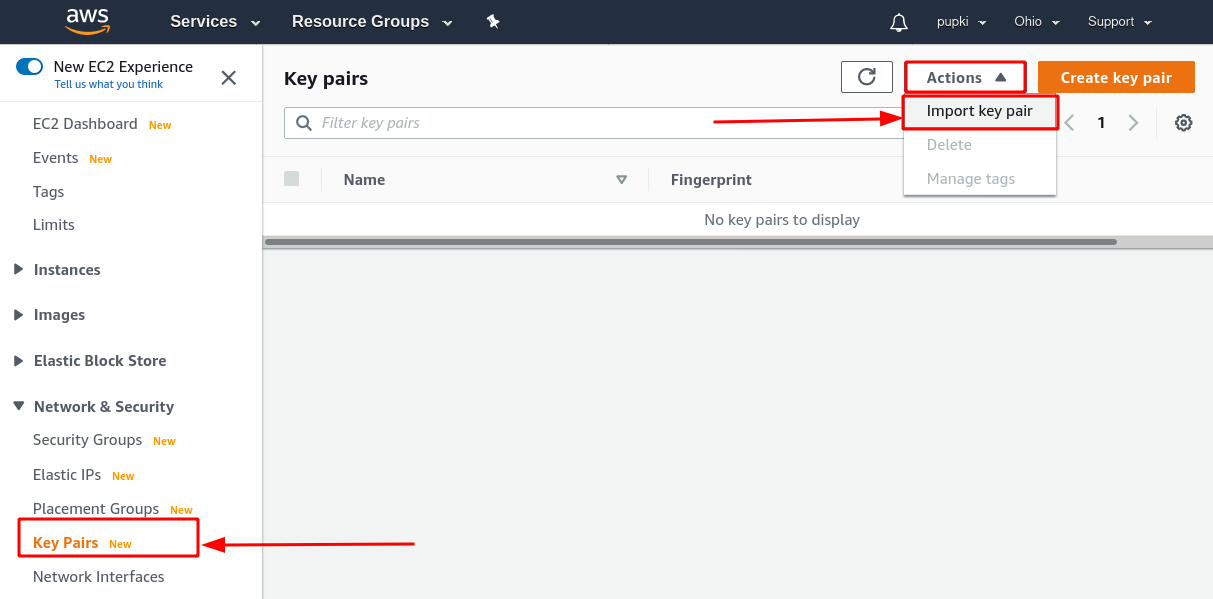
Генерация RSA
Если у вас его нет, то сгенерировать его на локальной машине Linux/Mac можно следующей командой:
ssh-keygen -t rsa -b 2048 -C "email@example.com"
Пользователям Windows - гугл в помощь, или попробуйте создать ключ
в pem или ppk. Подключаться вероятно к серверу Вы будете
через программу PuTTY.
Ну а в целом, конечно же, переходите на Linux, изучайте его,
он прекрасен! Не пожалеете! :-)
Будет предложено ввести кастомное имя и расположение ключа, следует оставить
значение по умолчанию /home/user/.ssh/id_rsa
(где user - имя Вашего пользователя системы) просто нажав enter. Далее
будет предложено ввести passphrase для генерируемого ключа, я предпочитаю
оставить его пустым, 2 раза прожав enter. Пара ключей сгенерирована, и
располагается в домашней директории в каталоге /home/user/.ssh/, где
/home/user/.ssh/id_rsa - приватный ключ, который стоит хранить в секрете, и
/home/user/.ssh/id_rsa.pub - публичный ключ.
Импорт RSA в Key pairs
Необходимо скопировать содержимое публичного ключа, например предварительно распечатав его в консоли командой
cat /home/user/.ssh/id_rsa.pub
и вставить его в текстовое поле
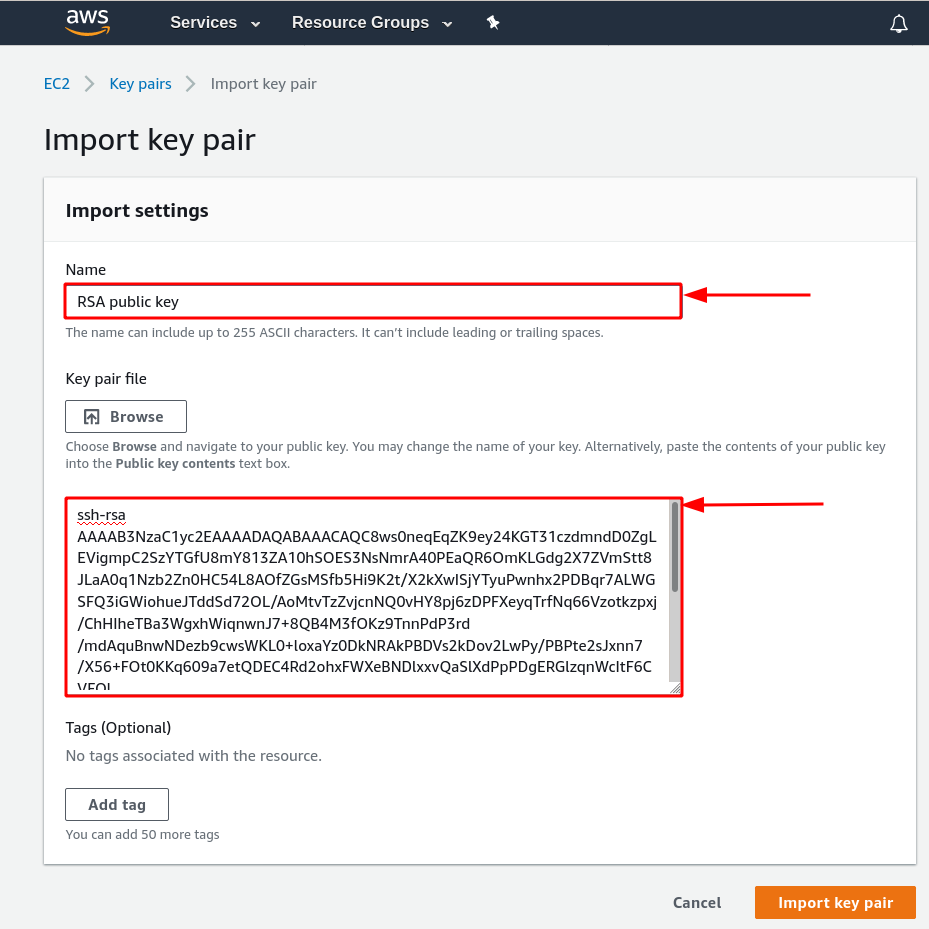
В поле “Name” укажем произвольное имя ключа, и вносим изменения кнопкой
Import key pair.
Создание инстанса
Переходим в раздел Instances, и нажимаем кнопку Launch instances
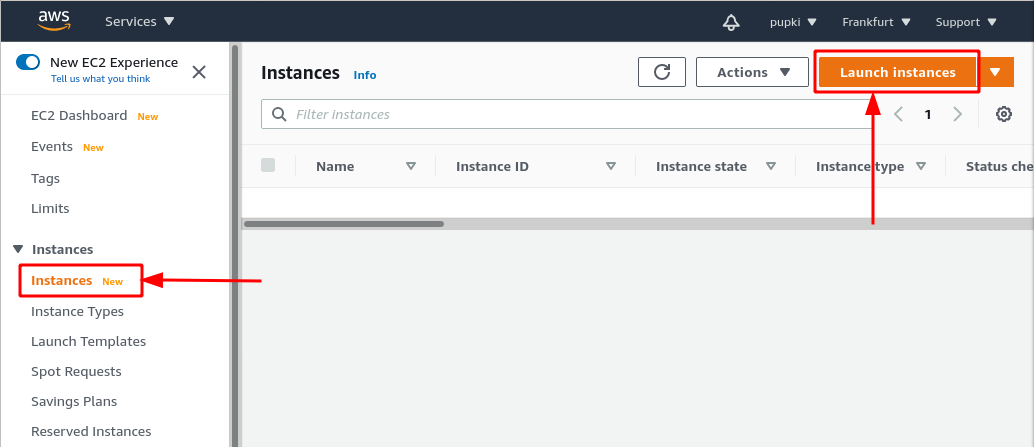
1. Choose AMI
Попадем на этап конструирования нашего инстанса vps. Первым шагом нас попросит
выбрать образ, на основе которого будет создана машина. На текущем бесплатном
тарифе нам доступны образы с меткой Free tier eligible. Я выбираю наиболее
подходящий под мои задачи образ Ubuntu Server 20.04 LTS.
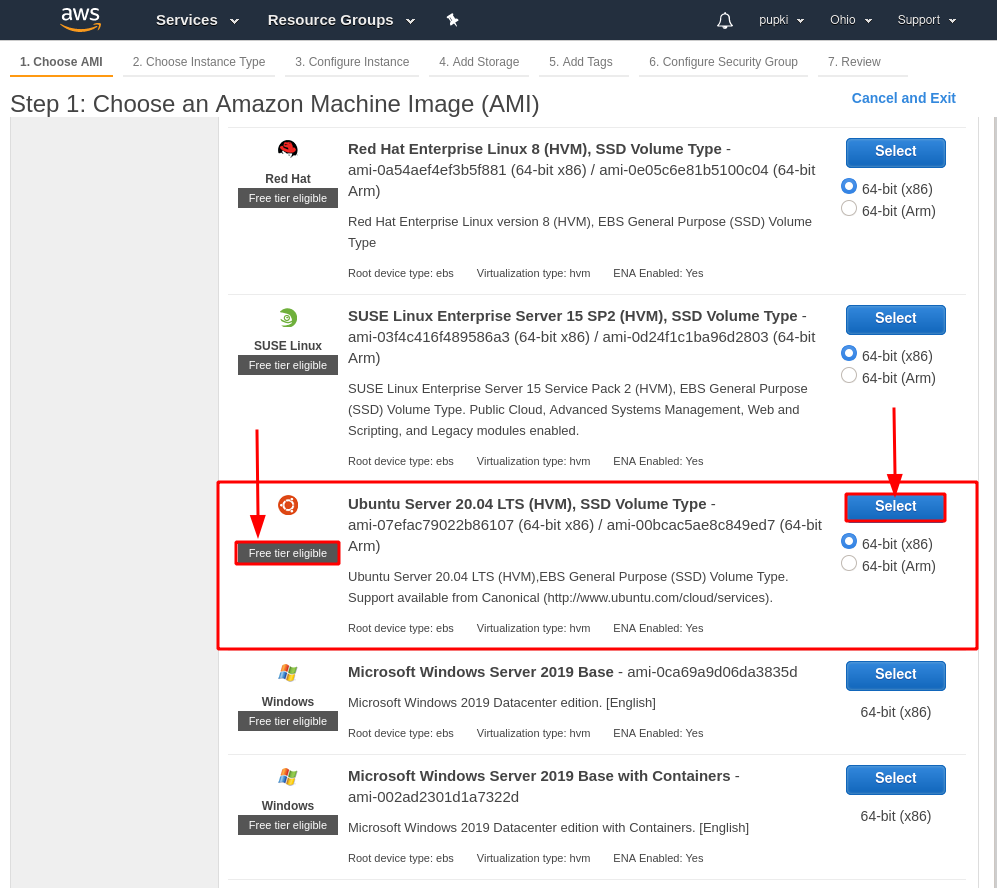
2. Choose Instance Type
На втором шаге оставляем предвыбранный вариант типа инстанса t2.micro,
подходящий под условия бесплатного использования, с харрактеристиками
1 vCPUs, 2.5 GHz, Intel Xeon Family, 1 GiB memory
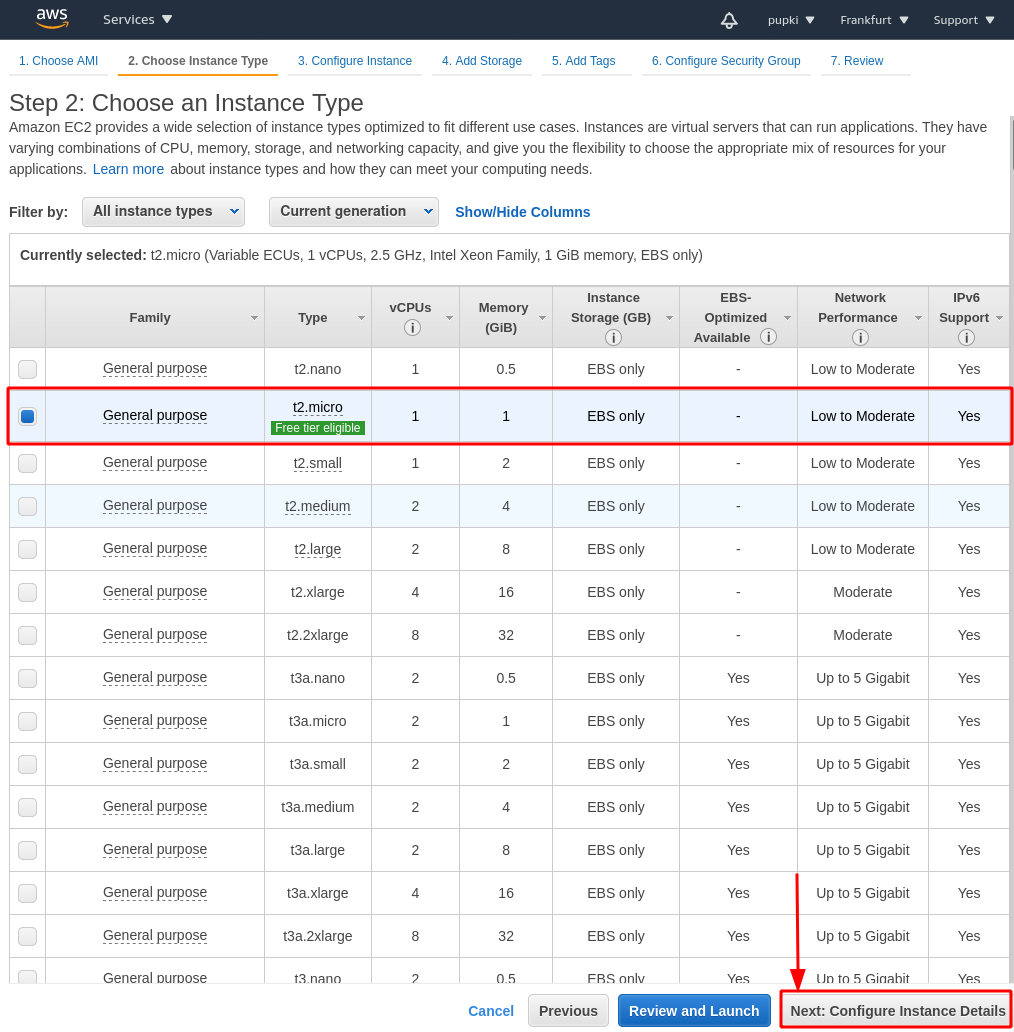
3. Configure Instance
На третьем шаге все оставляем как есть, значения по умолчанию.
4. Add Storage
На четвертом шаге Add Storage необходимо увеличить дисковое пространство монтируемого корневого тома с предустановленных 8GB до максимально доступных для бесплатного тарифа 30 GB
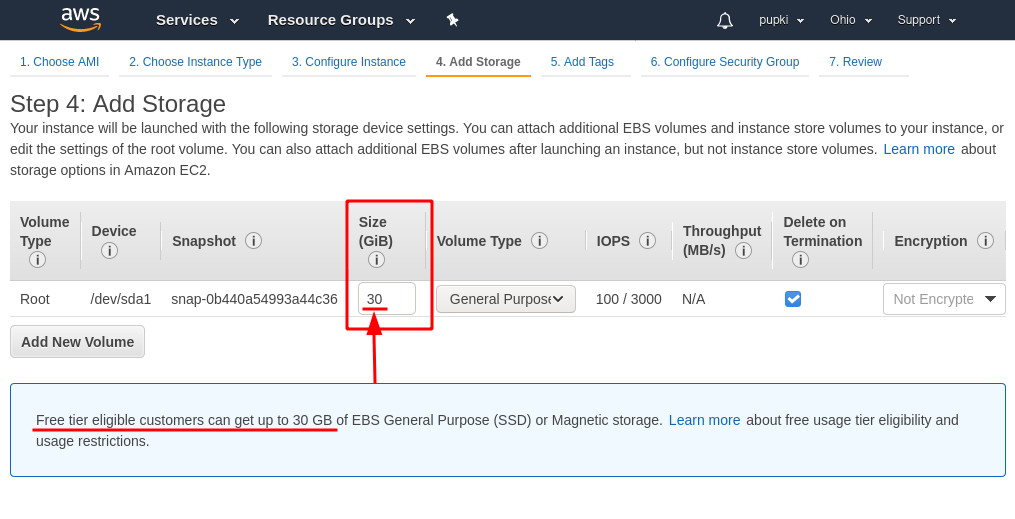
5. Add Tags
Тэги нам не нужны, можно пропустить этот шаг
6. Configure Security Group
На данном шаге нам необходимо определить правила доступности нашего сервера извне, т.е. правила брандмауэра, контролирующего поток трафика.
Если Вы точно знаете какие порты Вам потребуются - самое время их открыть на данном шаге. В любом случае к данным настройкам можно будет вернуться позже.
Самое главное - открыть 22 порт, иначе по SSH не получится подключиться
Новичкам, кто не понимает что это и для каких целей, можно посоветовать открыть все возможное по максимуму. Но будьте внимательны, это не правильно с точки зрения безопасности. Обязательно изучите что этот вопрос, восполните пробелы в знаниях, чтобы в дальнейшем держать открытыми только те соединения, которые используются по факту. Все остальное должно быть закрыто, не торчать наружу. Я привожу пример на скриншоте как открыть все соединения
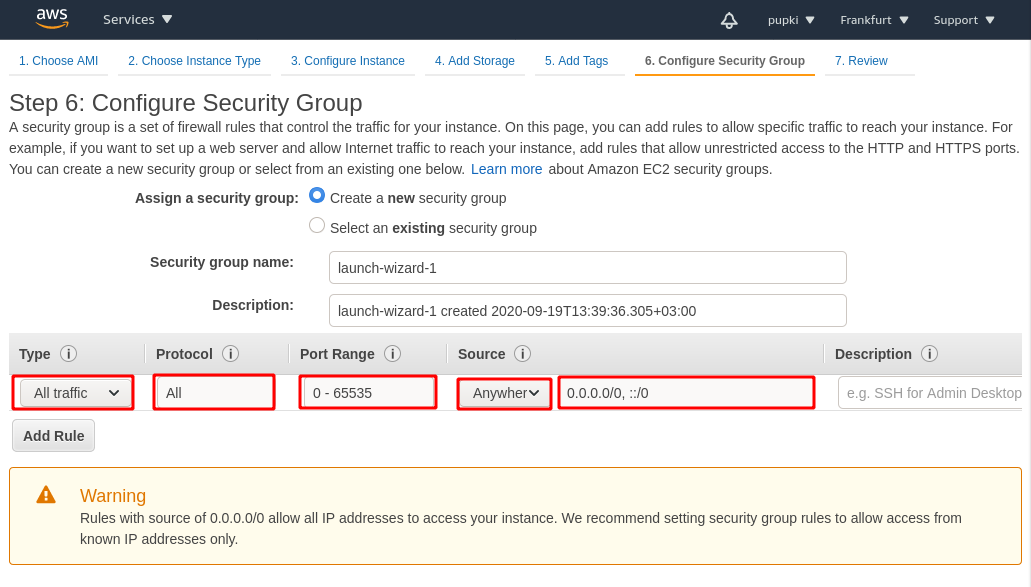
7. Review
Проверяем, что все выбрали правильно, и жмем кнопку Launch. Появится
диалоговое окно, в котором нужно выбрать существующую пару ключей, ранее
нами созданную. В первом дропдауне выбираем пункт
Choose an existing key pair, а во втором пункт с именем пары ключей,
которое назначали при импорте. Ставим галочку,
и жмем кнопку Launch Instances.
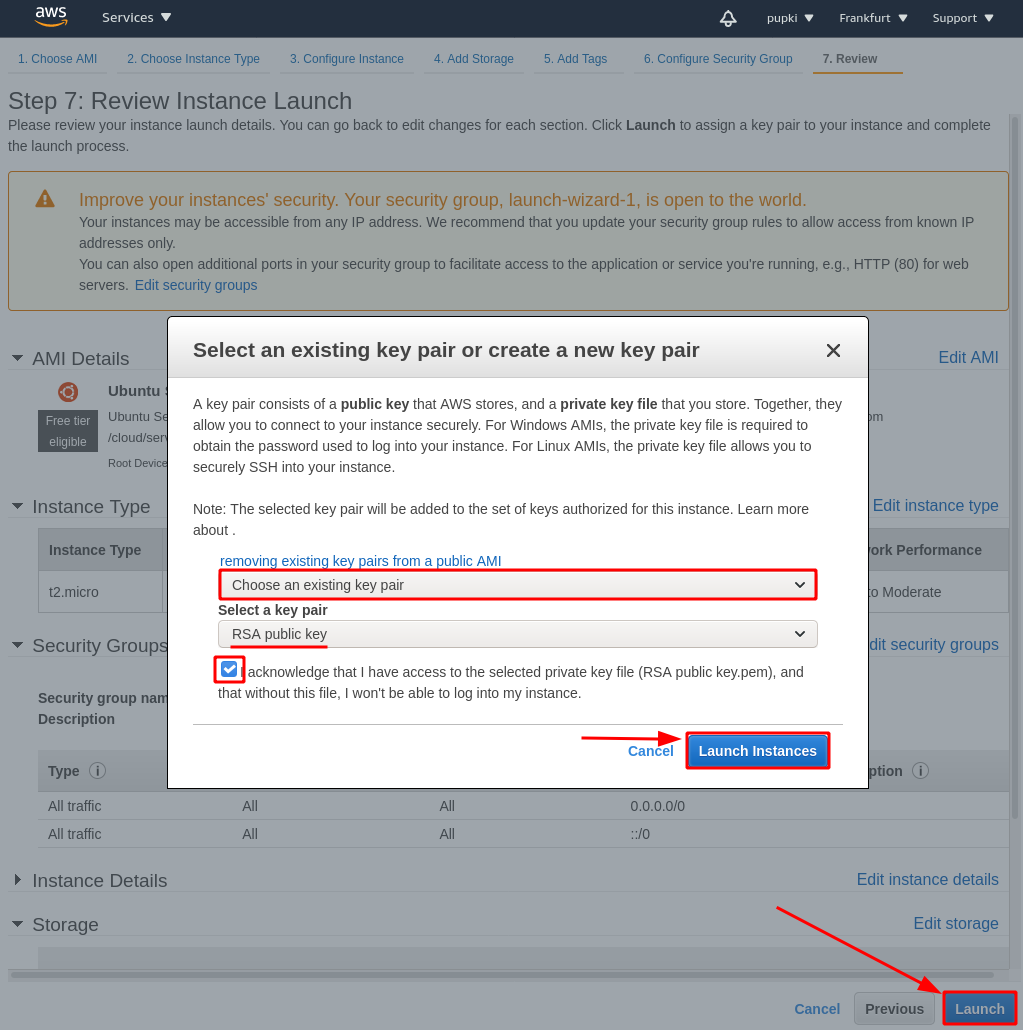
При успешном создании в меню аккаунта Instances наконец появится заветная
машина, и ее публичный ip адрес, который нам понадобится для входа на нее.

Остается только дождаться ее инициализации.
Примерно через 2-5 минут Status check засветится зеленым, и
можно будет подключаться под именем пользователя ubuntu
Подключение по ssh
ssh ubuntu@ip-адрес-вашего-ec2-инстанса-amazon
При первом входе нас попросят согласия на добавление нового ip адреса в список
известных хостов, поэтому пишем в консоли yes, и нажимаем enter.
После чего мы наконец попадем на долгожданную машину.
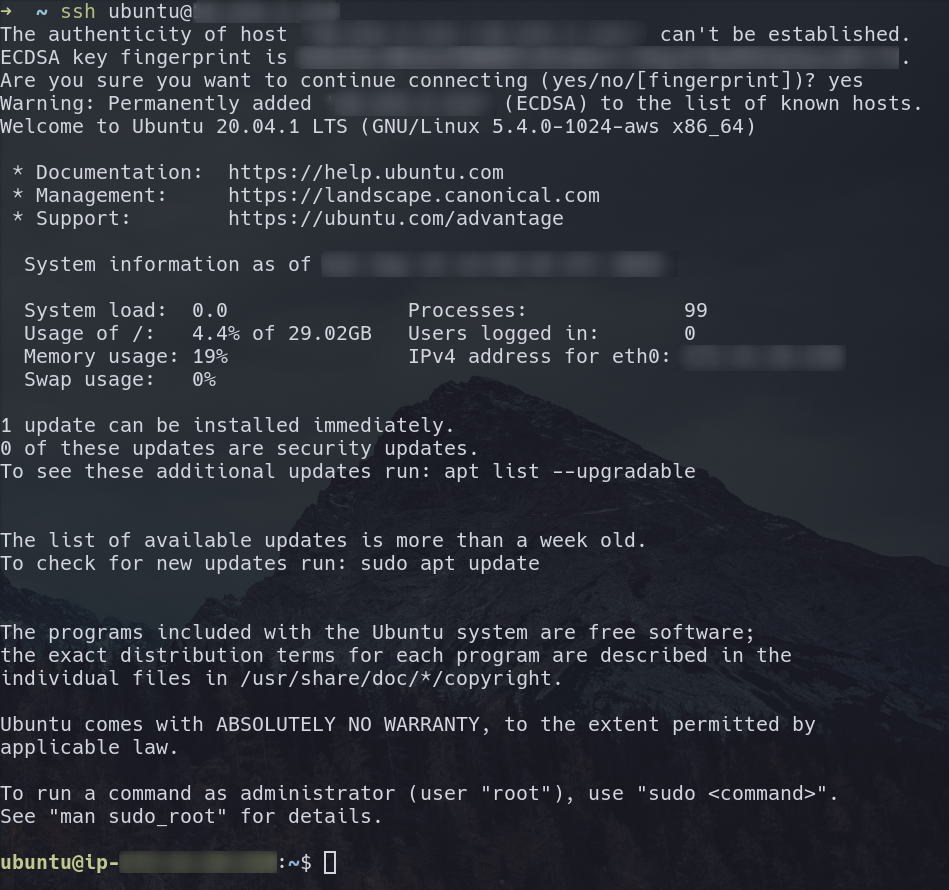
Наш пользователь ubuntu имеет права администратора через sudo. Обновим
кеш репозиториев и систему командой
sudo apt update && sudo apt upgrade -y
На этом цель достигнута. Далее можно делать с ней что угодно, в зависимости от наших нужд. В дальнейшем я планирую выпустить одну или несколько статей о том, как можно с пользой использовать подобную машину. Один из самых очевидных вариантов использования - поднять свой VPN сервер. Можно разместить там свой сайт. Вынести туда какой - нибудь микросервис, воркер для фоновых задач, или просто поковыряться, потренироваться в настройке чего - либо. Придумать можно много чего интересного.
Проблемы
На самом деле в данном процессе что угодно может пойти не так, как я описываю. Amazon давно и все успешнее борется с халявщиками, распознавая подозрительную активность. Также условия с течением времени могут меняться. Если раньше сразу после регистрации я мог без труда выбрать регион “Франция Париж”, то сейчас ни в Париже, ни во Франкфурте не удается создать инстанс. На последнем этапе выдает ошибку:
Error: Launch Failed
This account is currently blocked and not recognized as a valid account.
Please contact aws-verification@amazon.com if you have questions.
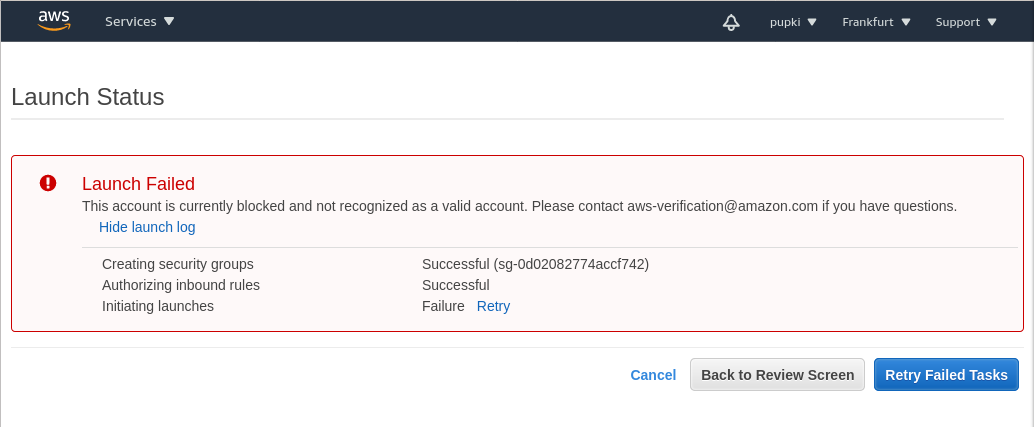
На Stackoverflow люди пишут, что изначально можно создавать EC2 только в трех регионах США, поэтому мне временно пришлось вернуть регион US East (Ohio)us-east-2.
Из Европы туда пинг будет достаточно высокий (по факту ~ 160ms)
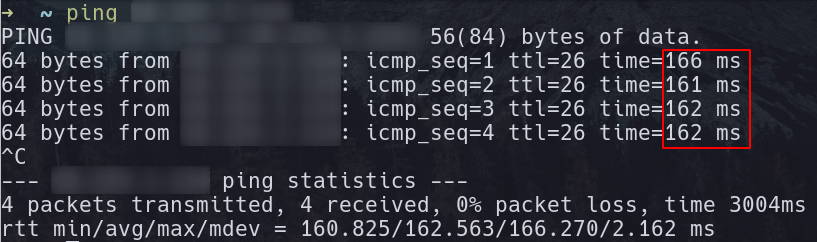
для повседневных нужд это конечно же очень много, если использовать сервер как VPN. Но для задач, где отклик не критичен, такой сервер тоже вполне может сгодиться. Есть еще вариант написать в поддержку Amazon, попросив открыть возможность на бесплатном тарифе использовать другие регионы. Но во - первых, они отвечают очень долго, а во - вторых, есть вероятность, что они откажут. Но попробовать все равно стоит. Если у кого - то есть с этим опыт - прошу поделиться :-)
Итог
Мораль сей басни такова, что бесплатный сыр всегда только в мышеловке. Мы, ради получения дешевого сервера в бесплатное пользование на год должны пройти все эти мучения, выложить амазону кучу данных о себе. Стоит конечный результат того или нет - пусть каждый решает для себя сам.
Всем добра, и хорошего настроения!
